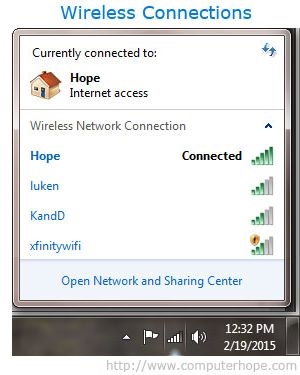Ich habe bereits mehrere Anweisungen zum Anschließen eines Fernsehgeräts an einen Computer über ein HDMI-Kabel vorbereitet und festgestellt, dass es ein sehr beliebtes Problem gibt, mit dem viele Menschen konfrontiert sind. Das Problem ist, dass nach dem Anschließen des Fernsehgeräts an einen Computer oder Laptop kein Ton auf dem Fernsehgerät zu hören ist. Das heißt, der Ton wird nicht über das HDMI-Kabel wiedergegeben, sondern weiterhin über die Lautsprecher oder das Lautsprechersystem des Laptops.
Wir wissen, dass über ein HDMI-Kabel Ton übertragen wird. Dies bedeutet, dass es über die TV-Lautsprecher ertönen sollte. In der Regel ist der Ton auf dem Fernseher viel besser und von höherer Qualität als auf demselben Laptop. Daher ist es sinnvoll, den Ton weiterhin über ein HDMI-Kabel am Fernsehgerät zu konfigurieren. Als ich die Verbindungsanweisungen schrieb, hatte ich selbst ein Problem, als auf dem Fernseher kein Ton zu hören war. Dieses Problem ist jedoch sehr einfach zu lösen. Sie müssen nur einige Einstellungen auf Ihrem Laptop oder PC ändern. Darüber hinaus sind diese Einstellungen in Windows 7 und Windows 10 nahezu identisch.
Ich gebe sofort Links zu detaillierten Artikeln über das Anschließen eines Fernsehgeräts über HDMI:
- Wie verbinde ich einen Laptop über HDMI mit dem Fernseher? Am Beispiel von LG TV
- Wie verbinde ich einen Fernseher über ein WLAN- oder HDMI-Kabel in Windows 10 mit einem Laptop?
Übrigens habe ich in diesen Artikeln über Tonprobleme geschrieben. Dort wird alles ausführlich beschrieben. In einem Artikel zum Beispiel von Windows 7 und im zweiten zum Beispiel von Windows 10.
Einrichten von HDMI-Audio für TV unter Windows 7 und Windows 10
In Windows 10 sehen diese Einstellungen genauso aus.
Schließen Sie Ihren Computer mit einem HDMI-Kabel an Ihr Fernsehgerät an. Wählen Sie den gewünschten HDMI-Eingang am Fernsehgerät als Quelle, damit das Bild vom Computer angezeigt wird. Überprüfen Sie, ob das Fernsehgerät selbst verdreht oder stummgeschaltet ist.
Klicken Sie anschließend auf Ihrem Computer mit der rechten Maustaste auf das Soundsteuerungssymbol in der Benachrichtigungsleiste. Menüpunkt wählen "Wiedergabegeräte".

Um diese Einstellungen in Windows 10 zu öffnen, müssen Sie zuerst die Soundeinstellungen und dort die "Sound Control Panel" aufrufen.

Ferner unterscheiden sich die Parameter nicht.
In einem neuen Fenster in der Liste der verfügbaren Geräte sehen Sie Ihren Fernseher oder das Gerät „Digital Audio (HDMI)“. Ich habe zum Beispiel Philips. Möglicherweise haben Sie es dort geschrieben LG, Samsung, Sony usw. Klicken Sie mit der rechten Maustaste darauf und wählen Sie "Als Standard verwenden".

Alles, der Ton wird auf dem Fernseher funktionieren. Das von uns ausgewählte Gerät wird standardmäßig verwendet. Klicke auf In Ordnungdas Fenster schließen.

Wie Sie sehen, mussten Sie nur das Wiedergabegerät wechseln, und der Ton ertönte sofort vom Fernseher. Auf die gleiche Weise können Sie wieder zu Laptop-Lautsprechern oder Lautsprechern wechseln. Nach dem Abziehen des HDMI-Kabels ertönt der Ton automatisch aus den Lautsprechern. Wenn Sie den Fernseher wieder anschließen, funktioniert der Ton selbst über HDMI.
Wenn Sie brauchen Geben Sie gleichzeitig Ton an Computer- und TV-Lautsprecher ausDann können Sie versuchen, alles gemäß dieser Anweisung zu konfigurieren.
Überprüfen des High Definition Audio Controllers (Microsoft, AMD, NVIDIA, Intel)
In den Kommentaren teilte Andrey Informationen mit, dass er einen Samsung-Fernseher hatte (ich denke, egal welcher Fernseher), der auch nicht in der Liste "Wiedergabegeräte" angezeigt wurde.
Das Problem stellte sich im High Definition Audio Controller (Microsoft) heraus, der aus irgendeinem Grund im Geräte-Manager deaktiviert war.
Deshalb gehen wir zum Geräte-Manager, öffnen die Registerkarte "Systemgeräte"finden wir dort "High Definition Audio Controller (Microsoft)" und prüfen, ob sich daneben Symbole befinden. Wenn ja, klicken Sie mit der rechten Maustaste und versuchen Sie es einzuschalten.
Sie können auch die Eigenschaften öffnen und prüfen, ob dieses Gerät normal funktioniert. Als letzten Ausweg können Sie es ausschalten, Ihren Computer neu starten und wieder einschalten. Ich empfehle nicht, es zu löschen. Es gibt keine Garantie dafür, dass es nach einem Neustart automatisch installiert wird. Sie können überhaupt ohne Ton bleiben. Nicht nur HDMI.

Überprüfen Sie auch die Registerkarte "Ton-, Spiel- und Videogeräte"... Möglicherweise ist ein "NVIDIA High Definition Audio" -Adapter oder AMD vorhanden. Dies hängt bereits von der installierten Grafikkarte ab.

Zum Beispiel habe ich einen Monitor mit über HDMI angeschlossenen Lautsprechern auf der Registerkarte angezeigt"Audioeingänge und Audioausgänge"... Schauen Sie sich unbedingt diese Registerkarte an. Möglicherweise wird dort ein Fernseher angezeigt, der über HDMI angeschlossen ist und an den kein Ton ausgegeben wird. In meinem Fall ist dies Intel Audio for Displays.

Überprüfen Sie daher unbedingt diese drei Abschnitte im Geräte-Manager. Vielleicht haben Sie dort wirklich eine Art Adapter abgeklemmt und aus diesem Grund alle Probleme mit dem Ton auf dem Fernseher oder Monitor.
Update: Das Kabel ist an den HDMI (DVI) v1.3-Anschluss angeschlossen, über den kein Ton übertragen wird
Als ich auf den Kommentar eines Besuchers eines anderen Artikels antwortete (der sich auf die Probleme der Bildausgabe über HDMI bezieht), fand ich einen interessanten Punkt heraus.
In der Regel befinden sich neben dem HDMI-Eingang des Fernsehgeräts neben der Portnummer in Klammern auch zusätzliche Informationen (DVI, STB, ARC, MHL). In den meisten Fällen verfügen diese Ports über einige Funktionen. Aber jetzt geht es nicht darum. Wir interessieren uns für den HDMI (DVI) Port. Dieser Anschluss dient zum Anschließen von Computern und Laptops, wenn das Fernsehgerät als Monitor fungiert und keine Tonausgabe erforderlich ist.
Wenn Ihr Fernseher über einen HDMI (DVI) -Version der Version 1.3 verfügt und Sie einen Computer an diesen Anschluss angeschlossen haben, wird der Ton nicht ausgegeben! In HDMI Version 1.4 wurde dieser Port bereits für die Audioausgabe unterstützt.

Ich dachte, dies könnte die Ursache für das Problem sein, das dieser Artikel lösen wird. Besonders auf veralteten Fernsehern. Stecken Sie das Kabel in einen anderen Anschluss. Welches ist einfach HDMI IN oder HDMI (STB) signiert.
Update: Aktiviert die Anzeige von deaktivierten und nicht verbundenen Geräten
Ein anderer Weg wurde in den Kommentaren vorgeschlagen. Öffnen Sie "Wiedergabegeräte" und klicken Sie mit der rechten Maustaste auf einen leeren Bereich im Fenster. Aktivieren Sie die Kontrollkästchen neben zwei Elementen: "Nicht verbundene Geräte anzeigen" und "Nicht verbundene Geräte anzeigen".

Update: Neuinstallation des Treibers
In den Kommentaren schlug Vitaly einen Weg vor, der ihm half, dieses Problem zu lösen. Und nach den Bewertungen zu urteilen, half es nicht nur ihm.
Unter dem Strich wird der Treiber (Video, Audio) über das DriverPack Solution-Programm mit einem über HDMI angeschlossenen Fernseher aktualisiert. Um ehrlich zu sein, bin ich gegen diese Programme. Sie können einen solchen Fahrer ausrutschen lassen, dass Sie ihn später nicht mehr harken können. Aber wenn es hilft und die Leute schreiben, dass alles funktioniert, habe ich beschlossen, diese Methode dem Artikel hinzuzufügen.
Update: Entfernen Sie die Soundkarte im Geräte-Manager
Ein weiterer Tipp aus den Kommentaren. Ich selbst habe dies nicht getestet, aber es gibt Bewertungen, dass die Methode funktioniert.
Das Fernsehgerät muss an einen Computer oder Laptop angeschlossen sein. Als nächstes müssen Sie zum Geräte-Manager gehen und dort die Registerkarte "Sound-, Spiel- und Videogeräte" öffnen. Es sollten Audioadapter vorhanden sein, die entfernt werden müssen (versuchen Sie es nacheinander). Je nach Computer (Laptop) können die Namen unterschiedlich sein. Ich habe dieses wahrscheinlich "Intel (R) Audio für Displays" oder "Realtek High Definition Audio".
Klicken Sie einfach mit der rechten Maustaste auf den Adapter und wählen Sie "Löschen". Wenn das Gerät entfernt wird, klicken Sie auf die Schaltfläche "Hardwarekonfiguration aktualisieren". Oder starten Sie Ihren Computer neu.

Danach sollte der Adapter neu installiert werden und der Ton auf dem Fernseher über HDMI sollte funktionieren.
Update: Fehlerbehebung
Schließen Sie Ihr Fernsehgerät über ein HDMI-Kabel an Ihren Computer an. Schauen Sie sich alle Tipps an, über die ich oben geschrieben habe. Wenn alles andere fehlschlägt, müssen Sie die Fehlerbehebung ausführen. Dies kann über die Systemsteuerung in Windows 10, 8, 7 erfolgen (Systemsteuerung Alle Elemente der Systemsteuerung Fehlerbehebung Hardware und Sound). Oder indem Sie mit der rechten Maustaste auf das Sound-Symbol klicken und "Diagnose von Soundproblemen" auswählen.

Windows kann einige Probleme erkennen und beheben. Befolgen Sie danach die Schritte, über die ich am Anfang dieses Artikels geschrieben habe.
Update: Bluetooth deaktivieren
In den Kommentaren teilten sie eine andere Lösung. Das Deaktivieren von Bluetooth auf dem Laptop hat geholfen. Danach erschien der Ton auf dem Fernseher. Wie es überhaupt angeschlossen werden kann - weiß ich nicht. Sie können versuchen, Bluetooth in den Systemeinstellungen oder den Adapter im Geräte-Manager zu deaktivieren.
Wenn Sie noch Fragen zu diesem Artikel haben, stellen Sie diese in den Kommentaren. Viel Glück!